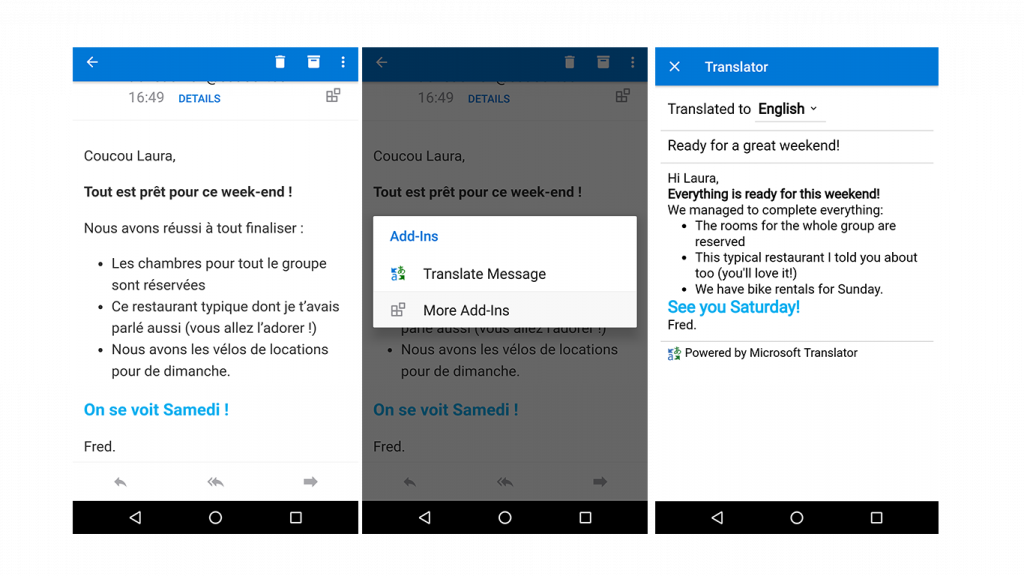안 드 로이드 장치에 한 수돗물로 60 + 언어로 이메일을 번역
2 월 2017에서, 우리는의 출시를 발표 윈도우, iOS 및 웹에서 Outlook 용 번역기 -즉시 한 번의 클릭으로 Outlook에서 직접 이메일을 변환 하는 추가 기능. Outlook.com 또는 Office 365 전자 메일 주소를 사용 하는 사용자를 위한 Android 장치에서이 동일한 번역 기능을 사용할 수 있습니다.
안 드 로이드 사용자는 이제 다국어 이메일을 번역 할 수 있습니다 이상 60 언어! 호텔에서 확인 이메일을 수신 하 든, Airbnb 호스트의 환영 이메일 또는 국제 클라이언트에서 통신을 받은 경우, Outlook 추가 기능에 대 한 번역기는 한 번의 탭으로 언어 장벽을 세분화 하는 데 도움이 됩니다.
기능
한 번 "번역" 아이콘을 클릭 하 여 인 앱에서 이메일을 번역. 번역을 얻기 위해 응용 프로그램 사이를 전환 할 필요가 없습니다!
60 개 이상의 언어로 번역. 한 메시지에 여러 언어가 있더라도 원래 언어가 자동으로 검색 됩니다.
원본 서식 유지. 글꼴, 이미지, 표 및 링크를 포함 하 여 원본 콘텐츠와 서식이 있는 번역 된 메시지를 확인 합니다.
추가 기능을 설치 하는 방법
안 드 로이드-뿐만 아니라 플랫폼에서 한 번 추가 기능을 설치 하 고 Outlook을 사용 하는 모든 곳에서 이메일을 번역. Outlook은 웹, 안 드 로이드 및 iOS에서 윈도우, 맥, 오피스 365, Outlook.com에서 사용할 수 있습니다.
안 드 로이드 장치에서:
- Outlook 응용 프로그램을 엽 니
- 설정으로 이동
- 추가 기능을 누릅니다.
- 그런 다음 Microsoft 번역기 옆에 있는 + 기호를 누릅니다.
브라우저에서:
- 를 탐색 하 여 오피스 스토어
- "추가"를 클릭 하십시오.
- 추가 기능을 사용 하고자 하는 Outlook.com 또는 Office 365 계정에 로그인
- 이 추가 기능을 둘 이상의 Outlook.com 또는 Office 365 계정에 추가 하려면 1 단계로 돌아가서 로그 아웃 한 다음 다른 계정을 사용 하 여 추가 합니다.
안 드 로이드 장치에 추가 기능을 사용 하는 방법
인터넷 이나 모바일 네트워크에 연결 된 상태에서 번역을 수행할 수 있습니다.
안 드 로이드에 대 한 아웃룩 모바일 앱:
- 번역할 이메일 메시지 열기
- 추가 기능 아이콘을 탭 한 다음 ' 메시지 번역 '을 탭 합니다.
- 별도의 창에 번역이 표시 됩니다.
iOS에서 추가 기능을 사용 하 고 싶으십니까? 블로그 게시물을 확인 하 여 시작 하세요.
Windows 및 기타 장치에서 추가 기능을 사용 하 고 싶으십니까? windows 스토어에서 추가 기능 다운로드.
Outlook.com 계정이 없는 경우 무료로 가입 하 여 추가 기능 사용 시작.
마이크로소프트 번역기 기능을 갖춘 제품